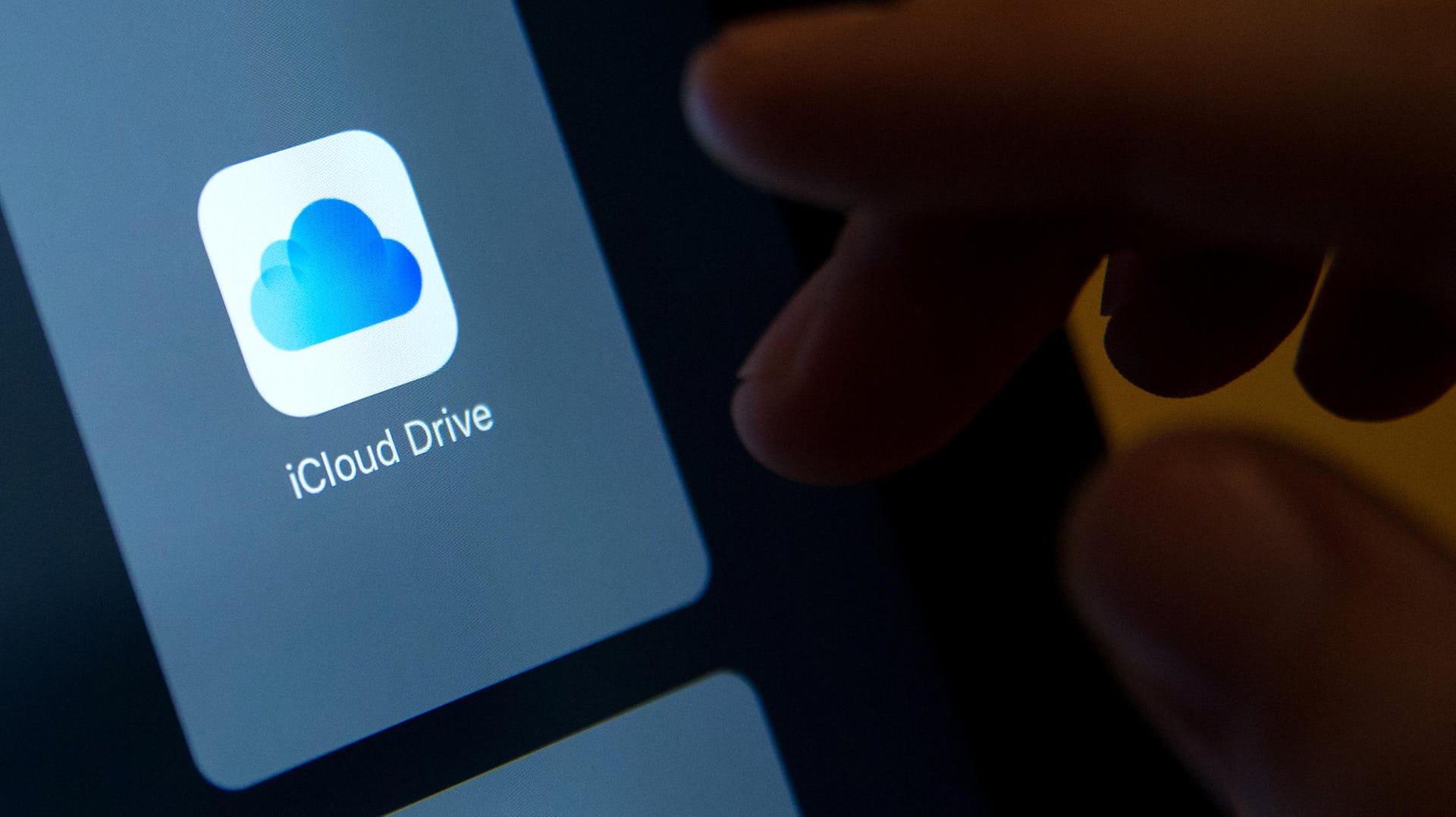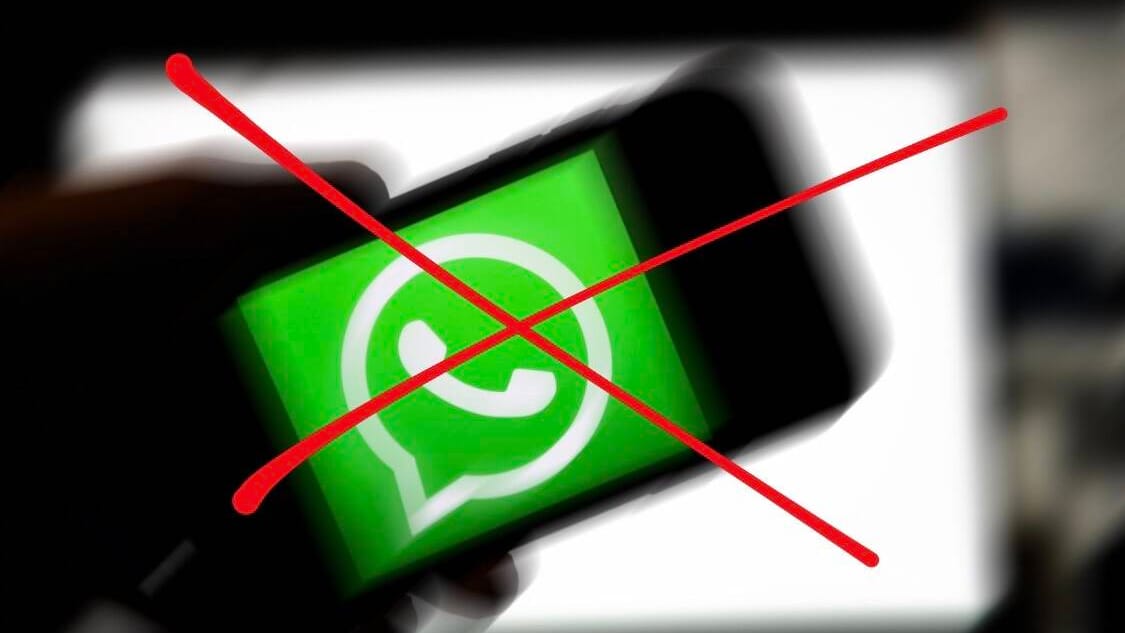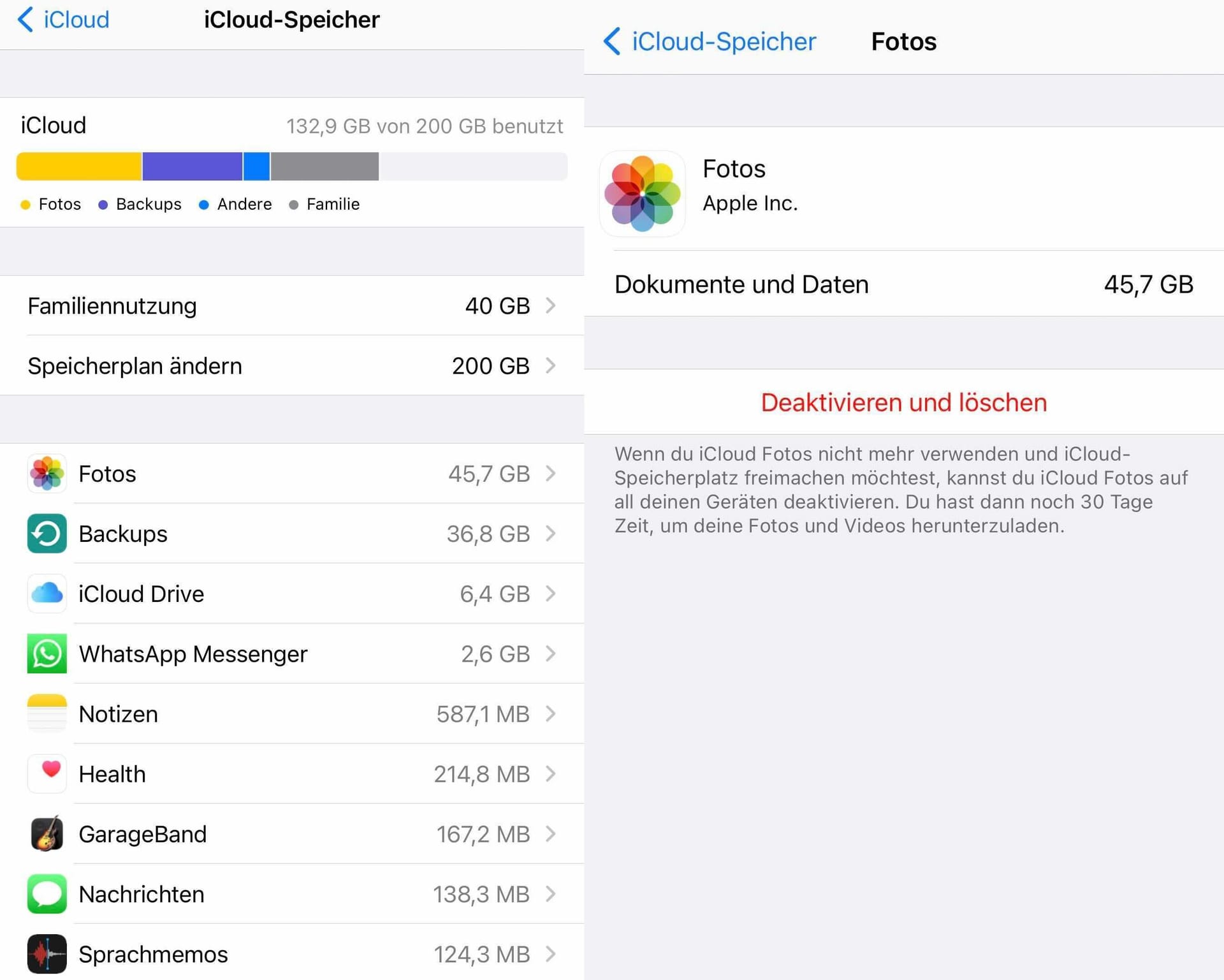iPhone-Tipps iCloud Speicher voll? Das können Sie tun
Apples Speicherservice iCloud macht das Sichern von Fotos, Back-ups und Daten enorm einfach. Doch viel zu oft heißt es oft "iCloud Speicher voll". Das können Sie tun, um schnell Platz zu schaffen.
Wenn das iPhone meldet: "iCloud Speicher voll", dann sollte man dies nicht ewig ignorieren. Denn nicht selten werden hier wichtige Daten gespeichert – etwa eigene Fotos, das iPhone-Back-up oder auch das Back-up vom WhatsApp-Chatverlauf. Ist der Speicher voll, stellen die Apple-Geräte das automatische Back-up und das Speichern neuer Fotos ein.
Geht dann irgendwann das Gerät verloren oder kaputt, sind die Daten verloren. Wir zeigen Ihnen, wie sie entweder schnell Platz schaffen können – oder den Speicherplatz bei Apples iCloud erweitern.
Warum ist der Speicher voll?
Wer sich ein iPhone kauft und den kostenlosen iCloud-Speicher aktiviert, bekommt fünf Gigabyte (GB) Gratis-Speicherplatz. Die sind schnell verbraucht. Um zu prüfen, womit der iCloud-Speicher gefüllt ist und welche Daten wie viel Speicherplatz belegen, gehen Sie wie folgt vor:
1. iCloud-Einstellungen öffnen
Öffnen Sie die "Einstellungen"-App auf Ihrem iPhone oder iPad und tippen Sie ganz oben auf das angemeldete Apple-ID-Profil.
2. iCloud-Speicher verwalten
Hier tippen Sie zunächst auf "iCloud". Es öffnet sich eine Balkenübersicht, die anzeigt, wie viel Speicher von "Fotos", "Backups" und "Andere" belegt ist. In den allermeisten Fällen rauben Fotos und Videos den meisten Speicherplatz. Um dies allerdings genauer zu sehen, tippen Sie auf "Speicher verwalten".
3. Speicherbedarf prüfen und Cloud-Speicherung deaktivieren
In der Übersicht kann man genau sehen, welche App wie viel Speicher belegt, sie sind nach Platzbedarf sortiert. Meist sind Fotos und Videos das Hauptproblem, Back-ups und WhatsApp oder Mail belegen oft ebenfalls viel Platz. Die allermeisten Apps verbrauchen dagegen nur einige Kilobyte und können vernachlässigt werden.
Wie gebe ich Speicher frei?
Der schnellste und einfachste Weg ist, bestimmte Daten nicht mehr in iCloud zu speichern. Wer etwa die iCloud-Speicherung der Fotos-App deaktiviert, hat oft kein Platzproblem mehr. Die Bilder werden anschließend aus der Cloud gelöscht, bleiben auf dem iPhone aber erhalten.
Wer an den Bildern hängt, sollte sie allerdings dann anderswo in einem Backup speichern – etwa indem man ein Backup über iTunes auf dem PC oder Mac anfertigt.
Alternativ kann man auch einzelne Bilder und Videos direkt in der Fotos-App löschen. Sie werden dann auch in der iCloud gelöscht. Freigegebener Speicher wird so allerdings oft erst mit einiger Verzögerung dargestellt. Hier gilt: Gelöschte Videos – insbesondere 4K-Videos – schaffen deutlich mehr Platz als ein paar gelöschte Bilder.
Bei WhatsApp kann man die Back-up-Größe verringern, indem man gespeicherte Bilder oder Videos in WhatsApp löscht. Wie das schnell und einfach geht, lesen Sie hier.
Bei manchen Nutzern verbrauchen andere Apps ungewöhnlich viel Platz – etwa Sprachmemos oder Notizen, wenn man dort oft viele Bilder und andere Anhänge speichert. Auch hier kann es lohnen, entweder die Synchronisierung zu deaktivieren oder zumindest in den Apps all nicht mehr benötigen Daten zu löschen.
Wie vergrößere ich meinen iCloud-Speicher?
Sollte all das nicht reichen, gibt es auch die Möglichkeit, den Online-Speicher zu erweitern – gegen eine monatliche Gebühr. Hier gibt es verschiedene Optionen:
- 50 GB für 0,99 Euro pro Monat
- 200 GB für 2,99 Euro pro Monat
- 2 TB für 9,99 Euro pro Monat
Um die Erweiterung zu buchen, geht man in der Einstellungs-App in die iCloud-Ansicht, tippt auf "Speicher verwalten" und dort auf "Speicherplan ändern". Sollte der erweiterte Speicher erneut knapp werden, hat man die Möglichkeit, entweder auf den nächst größeren Tarif zu wechseln, oder zusätzlich einen kleinen zu addieren.
Nutzen im eigenen Haushalt mehrere Personen ein Apple-Gerät kann es lohnen, ein größeres Paket zu wählen und sich den Speicher zu teilen. Damit werden zwar nicht die iClouds zusammengelegt – aber der zur Verfügung stehende Speicher kann gemeinsam genutzt werden. Wer noch weitere kostenpflichtige Dienste von Apple nutzt, etwa Apple Music oder Apple Arcade, kann mit dem Bundle-Paket Apple One sparen – hier gibt es ebenfalls eine Familien-Option, die bis zu sechs Teilnehmern die gemeinsame Nutzung erlaubt.
Übrigens lässt sich der gebuchte Speicherplatz auch wieder kündigen. Sollten sich dann mehr Daten im iCloud-Speicher befinden, als eigentlich verfügbar, werden diese zwar nicht gelöscht – allerdings werden die Daten im Speicher dann weder synchronisiert noch aktualisiert. Sobald man genügend Daten gelöscht hat, kann iCloud dann wieder normal genutzt werden.
- Eigene Recherchen